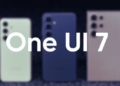WhatsApp, çeşitli platformlarda milyonlarca kullanıcıya hizmet vererek dünya çapında en yaygın kullanılan mesajlaşma uygulamalarından biri haline geldi. Mobil cihazınızda bir WhatsApp kullanıcısıysanız, uygulamayı masaüstünüzde ve herhangi bir cihazın web tarayıcısında kullanabilmenin ek rahatlığına sahipsiniz.
İster PC ya da Mac’inizde çalışıyor olun, ister tablet kullanıyor olun, WhatsApp Web, sohbetlerinize ve mesajlarınıza hareket halindeyken erişmenizi sağlar. Masaüstü sürümü WhatsApp Desktop da bilgisayarlarında daha geleneksel bir deneyimi tercih edenler için harika bir seçenektir.
Bu kapsamlı kılavuz, WhatsApp’ı tarayıcınızda kurmanıza yardımcı olmak, önemli mesajları veya güncellemeleri kaçırmamanızı ve cihazlar arasında kolaylıkla geçiş yapma esnekliğine sahip olmanızı sağlamak için tasarlanmıştır. WhatsApp Web ile, cihazlar arasında geçiş yapmak veya iş akışınızı kesintiye uğratmak zorunda kalmadan kişilerinizle bağlantıda kalabilirsiniz. Böylece, ister evde ister hareket halinde olun, arkadaşlarınız ve ailenizle her zaman iletişim halinde kalabilirsiniz.
İçindekiler
WhatsApp Desktop’ı Mac veya PC’mde nasıl kullanabilirim?

Mac veya PC’nizde WhatsApp Desktop’ı kurmak benzer şekilde çalışır, ancak bu sürümde uygulamayı bilgisayarınıza indirmeniz gerekecektir.
Uygulamayı PC veya Mac’inizde çalıştırmak için, uygulamayı cihazınıza indirmeniz gerekecektir; bu işlemi WhatsApp web sitesinden yapabilirsiniz.
Uygulamanın web sürümünde olduğu gibi, bunu akıllı telefonunuzla yetkilendirmeniz, Android cihazınızda veya iPhone’unuzda WhatsApp’ı açmanız ve Ayarlar’a gitmeniz gerekecektir.
İlginizi çekebilir: WhatsApp Üç Yeni Hesap Koruma Katmanına Kavuşuyor
Ardından cihazınızda WhatsApp Web/Masaüstü’ne tıklayın, ardından Bir Cihaz Bağla’ya tıklayın, ardından telefonunuzun kamerasını uygulamaya doğrultmanız istenecek ve WhatsApp’ın Masaüstü sürümü yetkilendirilecektir.
İşte bu kadar, WhatsApp mesajlaşma uygulamasını bir web tarayıcısında veya PC ya da Mac’inizde kurmanızı çok kolaylaştırdı, uygulama hakkında daha fazla bilgiyi web sitelerinde bulabilirsiniz. Elbette bu özellikleri kullanabilmeniz için önce cep telefonunuzda uygulamayı kurmanız gerekecek. Uygulamayı masaüstünüzde ve web’de nasıl kullanacağınız hakkında daha fazla bilgiyi WhatsApp web sitesinde bulabilirsiniz.
WhatsApp’ı internet tarayıcımda nasıl kullanabilirim?
WhatsApp Web herhangi bir web tarayıcısı ile kullanılabilir, ancak hizmeti kullanmak için cep telefonunuzdaki platformda bir hesabınızın olması gerekir, bu uygulamanın masaüstü sürümüyle tamamen aynıdır.
Uygulama herhangi bir web tarayıcısında çalışacaktır, kullanmak için tarayıcınızda web.whatsapp.com adresine gitmeniz gerekir, daha sonra web sürümünü etkinleştirmek için cep telefonunuzu kullanmanız istenecektir.
Bu, akıllı telefonunuzda WhatsApp uygulamasını açarak yapılabilir, daha sonra Menü veya Ayarlar’ı seçmeniz ve ardından WhatsApp Web’i seçmeniz gerekir, bu seçildikten sonra telefonunuzu tarayıcıya doğrultmanız istenir.
Bu yapıldıktan sonra telefonunuz kullandığınız bilgisayardaki web tarayıcınızı yetkilendirecektir, tarayıcı geçmişini silene kadar bu yetkilendirme bilgisayarınızda ve tarayıcıda kullanılabilir hale getirilmelidir.
İşte izlemeniz gereken adımlar:
- Tarayıcınızda web.whatsapp.com adresine gidin
- iPhone veya Android Telefonunuzda WhatsApp uygulamasını açın
- Uygulamada Ayarlar’a gidin ve WhatsApp Web veya Masaüstü’ne tıklayın
- Akıllı telefonunuzla tarayıcıdaki QR kodunu tarayın
- Web tarayıcınızda WhatApps kullanarak yıldız

WhatsApp’ı İnternet tarayıcısında kullanmayı nasıl durdurabilirim?
WhatsApp’ın web sürümünü kullanmayı bitirdiyseniz ve artık bir tarayıcıda kullanmak istemiyorsanız, hesabınızı kullanmasını durdurmak için yapmanız gereken tek şey web tarayıcısının geçmişini tamamen temizlemektir.
Bu, web uygulaması paylaşılan bir bilgisayarda veya başka birinin erişebileceği bir cihazda kullanıldıysa kullanışlıdır.
WhatsApp hesabınızın güvenliğini sağlamak çok önemlidir, özellikle de hesabınızı herkese açık ya da paylaşılan bir bilgisayarda kullanıyorsanız. Bu gibi durumlarda, WhatsApp’ı kullanmayı bitirdiğinizde tarayıcı geçmişini tamamen temizlemeniz önerilir. Bu, hesabınıza daha sonra aynı tarayıcıyı kullanabilecek başka biri tarafından erişilmesini önleyecektir.
Tarayıcı geçmişinizi temizlemek için tarayıcınızın ayarlarına gidebilir ve tarama verilerini temizleme seçeneğini belirleyebilirsiniz. WhatsApp giriş bilgilerinizin de kaldırıldığından emin olmak için çerezleri ve diğer site verilerini temizleme seçeneğini de seçtiğinizden emin olun.
Bu kılavuzun WhatsApp’ı masaüstünüzde veya tarayıcınızda kullanmaya başlamanıza yardımcı olduğunu umuyoruz. Bununla birlikte, başka sorularınız veya endişeleriniz varsa, lütfen aşağıya bir yorum bırakmaktan çekinmeyin. Ekibimiz size mümkün olan her şekilde yardımcı olmaktan mutluluk duyacaktır.